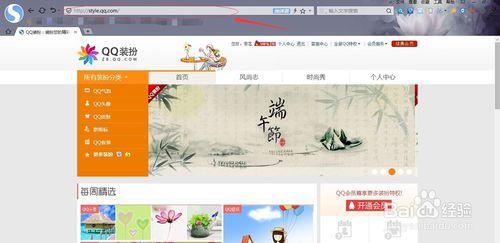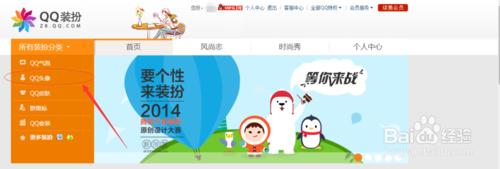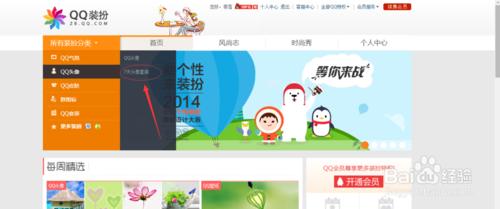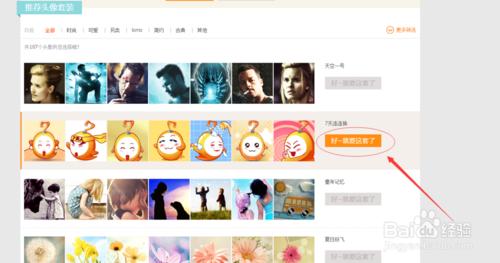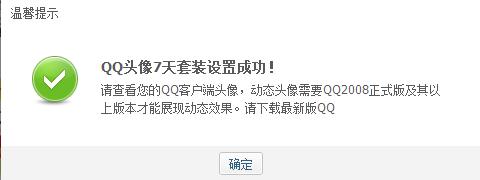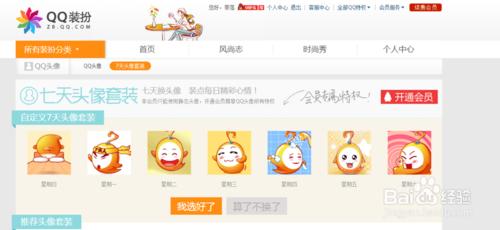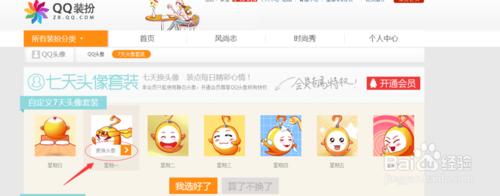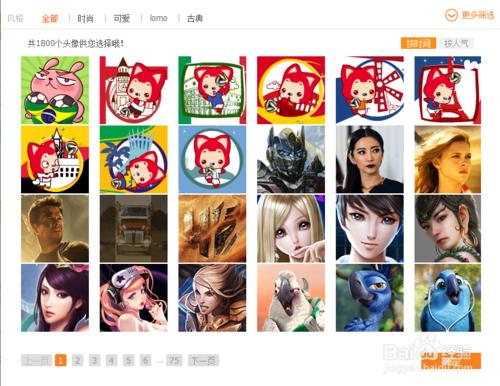7天自動更換頭像功能是QQ會員的專屬特權,但有很多網友朋友不知道如何使用,下面就來介紹一下如何開啟此功能。
工具/原料
開通QQ會員的QQ賬號一個
能上網的電腦一臺
方法/步驟
首先開啟瀏覽器,在位址列輸入:style.qq.com/,進入“QQ裝扮”頁面。
將滑鼠移動到左側“所有裝扮分類”下面的“QQ頭像”上面。
將滑鼠移動到上面後,右側會出現一個黑框,點選“7天頭像套裝”。
進入到新頁面後,我們將頁面滾動條向下拉,可以看到推薦頭像套裝列表,然後可以挑選一套自己喜歡的頭像,選好後,點選頭像套裝右邊對應的“好~就要這套了”。
這時就會彈出提示,說明頭像已成功設定。不過要QQ2008正式版以及以上的版本才會顯示7天動態頭像的。
這時將頁面滾動條拉到上面,就可以看到自己當前的7天頭像效果圖了,從週日到週六每天都不同的。
如果你對套裝列表中的頭像都不滿意,或者想修改7天頭像中的其中一個頭像,可以將滑鼠移動到你想修改的頭像上面,點選“更換頭像”。
然後在列表中選擇自己喜歡的。選好後,點選並確定即可。
然後就會出現新的預覽效果,點選“我選好了”就會大功告成。如果不想換了就點選“算了不換了”。
注意事項
需要注意的是,目前7天頭像暫不支援自定義頭像的上傳,只能用系統提供的頭像。
如果在設定了7天頭像後,QQ會員服務中途關閉,會導致自動更換頭像功能也被關閉。請在重新開通會員後,再開啟此功能。